Google Play: Como Limpar o Histórico de Downloads de Aplicativos

limpe o histórico de downloads de aplicativos no Google Play para começar do zero. Aqui estão os passos fáceis para seguir.

Existem muitos aplicativos incríveis no Google Play que você não pode deixar de assinar. Após um tempo, essa lista cresce e você precisará gerenciar suas assinaturas do Google Play no Android ou no seu computador e pode até ter que remover alguns aplicativos. Pode haver alguns aplicativos cuja assinatura você desejará cancelar, uma vez que pode não usá-los com a frequência que pensava. A boa notícia é que cancelar sua assinatura é rápido e fácil. Se você mudar de ideia, pode sempre se reinscrever. Continue lendo para ver quais etapas seguir para cancelar suas assinaturas usando seu dispositivo Android e computador.
Conteúdos
Como Gerenciar sua Assinatura do Google Play no Android: Cancelamento
Você se inscreveu no aplicativo porque ele oferecia boas funcionalidades, mas depois de um tempo, não é mais o que você precisa. A boa notícia é que o Google Play torna o cancelamento de suas assinaturas rápido e fácil. Você pode cancelar em seu dispositivo Android, abrindo o Google Play e tocando na sua foto de perfil. Selecione Pagamentos e Assinaturas, seguido de Assinaturas.
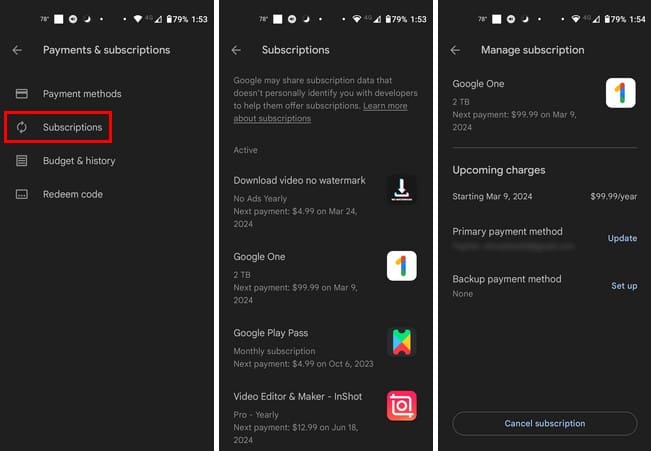
Você verá uma lista de todas as suas assinaturas atuais na seção Ativas. Se deslizar para além dessa seção, verá as assinaturas expiradas. Para cancelar uma assinatura, toque no aplicativo, e o botão Cancelar estará na parte inferior. O Google mostrará uma lista de razões para o seu cancelamento, escolha uma e continue. Confirme seu cancelamento e você está feito. Se você ainda tiver algum tempo restante em sua assinatura, poderá aproveitar as funcionalidades premium do aplicativo até a data de renovação.
Como Gerenciar Suas Assinaturas do Google Play do Seu Computador
Você também pode gerenciar suas assinaturas do Google Play a partir de seu computador, se isso for mais confortável. Você precisará acessar o site do Google Play e fazer login na conta que possui as assinaturas que deseja cancelar.
Clique na sua foto de perfil e escolha a Aba de Assinaturas. Todas as assinaturas serão divididas em duas seções: Ativas e Expiradas. Clique na opção Gerenciar para mais informações, como quando você será cobrado novamente, seu método principal, seu método de pagamento reserva e a opção de cancelar.
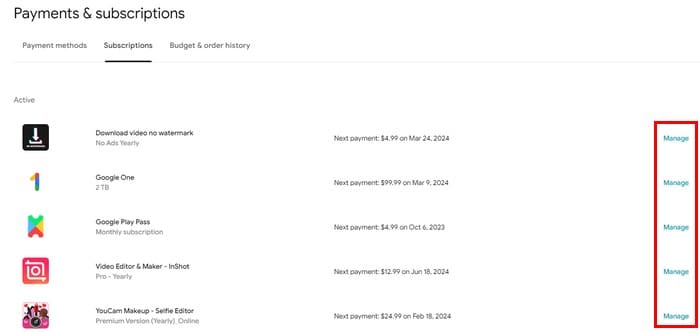
Para cancelar, clique na opção Cancelar assinatura e escolha o motivo do seu cancelamento. Confirme seu cancelamento e sua assinatura foi cancelada. Portanto, se você não conseguir lembrar da renovação da sua assinatura, pode seguir os mesmos passos para verificá-la.
Leitura Adicional
Falando em assinaturas, se você quiser saber como configurar quem pode comprar assinaturas pagas para seu espaço de trabalho no Slack, aqui estão os passos a seguir. Ou, se você estiver procurando por um tópico específico, lembre-se de que pode usar a barra de pesquisa no topo.
Conclusão
Sempre haverá um aplicativo que você desejará se inscrever porque tem recursos úteis que você precisa. Mas, mantendo essas assinaturas sob controle, você não está desperdiçando seu dinheiro em assinaturas que não precisa mais e esquece de cancelar. As etapas deste guia são úteis para saber como cancelar aquelas assinaturas indesejadas, atualizar suas informações de pagamento e saber quando será a próxima data de renovação. Assim, você pode adicionar a data ao seu calendário e um lembrete para cancelar antes da sua cobrança.
limpe o histórico de downloads de aplicativos no Google Play para começar do zero. Aqui estão os passos fáceis para seguir.
Visualize seu Histórico de Compras do Google Play seguindo estas etapas fáceis para manter seus gastos em aplicativos sob controle.
Um tutorial detalhado sobre como ativar ou desativar as atualizações automáticas de aplicativos no Google Play ou Galaxy Apps para Android.
Corrija o erro 963 ao baixar aplicativos usando o Google Play.
Depois de experimentar o modo escuro, é altamente improvável que você volte ao tema claro. Com o modo escuro, você reduz o cansaço visual e fica muito melhor. O
Revise os aplicativos que você comprou no Google Play usando seu dispositivo Android ou computador. O processo leva menos de um minuto.
Divirta-se jogando um jogo off-line básico, mas divertido, no Google Play. Veja como acessar o jogo do balão de ar quente.
Erro ao recuperar informações do servidor é um dos erros mais irritantes do Google Play Música que você pode obter em seu dispositivo.
Se o erro 192 estiver impedindo você de baixar novos aplicativos em seu dispositivo Android, limpe o cache da Play Store e reinicie o dispositivo.
Você sempre pode baixar novamente os aplicativos Android que comprou no Google Play usando estas etapas.
Algumas etapas para ajudá-lo com erros de download malsucedido ao tentar baixar um aplicativo usando o Google Play.
Para os usuários do Android, a Google Play Store é um local completo para tudo o que podemos precisar - de aplicativos úteis a maneiras totalmente inúteis de passar
Aqui está o que você precisa saber para gerenciar suas assinaturas do Google Play. Veja como você pode renovar a assinatura de qualquer aplicativo.
Aprenda como colocar sua biblioteca de música no ambiente do Google Play.
Como adicionar aplicativos de outra conta do Google a um dispositivo Android.
Aprenda as etapas para obter o reembolso de suas compras no aplicativo Google Play.
Veja como você pode atualizar qualquer aplicativo Android de forma automática ou manual em qualquer dispositivo Android.
Você nunca pode ser muito cuidadoso quando se trata de proteger seus dados confidenciais em seu dispositivo Android. Já que o Google quer ajudar a manter seu dispositivo Android
Saiba como se livrar do Google Play que fica travado em Download pendente e não permite que nenhum aplicativo seja atualizado.
Remova informações salvas do Autofill do Firefox seguindo estes passos rápidos e simples para dispositivos Windows e Android.
Neste tutorial, mostramos como executar um soft reset ou hard reset no Apple iPod Shuffle.
Existem muitos aplicativos incríveis no Google Play que você não pode deixar de assinar. Após um tempo, essa lista cresce e você precisará gerenciar suas assinaturas do Google Play.
Procurar aquele cartão na carteira pode ser um verdadeiro incômodo. Nos últimos anos, várias empresas têm desenvolvido e lançado soluções de pagamento sem contato.
Ao excluir o histórico de downloads do Android, você ajuda a liberar espaço de armazenamento e outros benefícios. Aqui estão os passos a seguir.
Este guia mostrará como excluir fotos e vídeos do Facebook usando um PC, Android ou dispositivo iOS.
Nós passamos um pouco de tempo com o Galaxy Tab S9 Ultra, que é o tablet perfeito para emparelhar com seu PC Windows ou o Galaxy S23.
Silencie mensagens de texto em grupo no Android 11 para manter as notificações sob controle no aplicativo de Mensagens, WhatsApp e Telegram.
Aprenda a limpar o histórico de URLs da barra de endereços no Firefox e mantenha suas sessões privadas seguindo estes passos simples e rápidos.
Para denunciar um golpista no Facebook, clique em Mais opções e selecione Encontrar suporte ou denunciar perfil. Em seguida, preencha o formulário de denúncia.

























